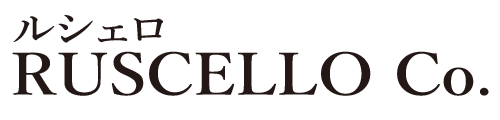【問い合わせフォームプラグイン・ContactForm7のカスタマイズ】
このブログではYouTube動画で分かりにくいかなといった内容を補足していきます。
皆さんこんにちは、napです!
今回はContact Form 7の詳しい設定方法です。
とりあえず、動画内で言われた過去2回の動画リンク張りますね。
今回は、入力項目の追加をしましたが、補足で説明を少しだけしていきます。
フォームタブの中の設定で、オレンジの四角で囲まれているメニュー(挿入後は英語表記)の役割です。
・テキスト(text)
→ 手入力を行う項目。基本的には1行のみの入力項目を指す
名前とか住所とか
・テキストエリア (textarea)
→ 手入力を行う項目。基本的には2行以上の入力項目を指す。
備考とか要望とかのところ
・チェックボックス (checkbox)
→ 選択項目を選択させる □ を表示させる機能。
複数選択させるときに使用。
・ラジオボタン(radio)
→ 選択項目を選択させる 〇 を表示させる機能。
1つだけ選択させるときに使用。
・ファイル(file)
→ ファイルを添付させる項目。動画内説明有り。
・クイズ(quiz)
→ 本当にクイズが出題される。
答えが正解でないと入力内容を送信できなくしたりする。
スパム対策かな?使ったことないです。

重要な情報をクイズにして、
プレゼント応募とかに使えそうかも?

さて、動画で使用した項目です。
注意点は大きく2つです。
で、動画内で「|」のことをスラッシュとか言ってましたし、
字幕じゃ縦スラッシュとか書いてありましたが
「|」は”パイプライン”、または
”バーティカルバー (vertical bar)”と言います。
キーボードだと右上の「¥」と「Shift」キーを同時押しすれば出ますよ。

あうち (泣)
ご、ごめん。。。
えーん、知らなかったよ、初心者過ぎて!
で、設置後のContactForm7の設定項目は大きく4つくらいです。
がんばりましょー。
最後に言ってたポイントです。
管理画面のContactForm7のメニューからきちんと詳細を設定して、
そのContactForm7を固定ページに埋め込む。
で、その固定ページのハイパーリンクをたどったWebサイト上のページ、
そちらの表示を確認しながら作業を進めていく。
・・・プレビュー見ながら設定しろ!!!ということです。


この回はね、ちょっとKも泣きそうになったよ!
一つ一つ整理して、ゆっくりね♪
次の記事【無料で簡単にホームページ作成 #7】ファビコン設定方法解説。シンボルマークを追加してアピールしよう!へ